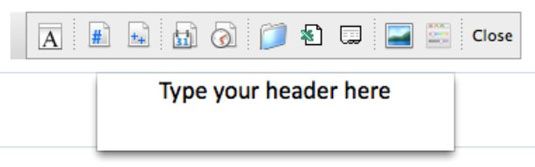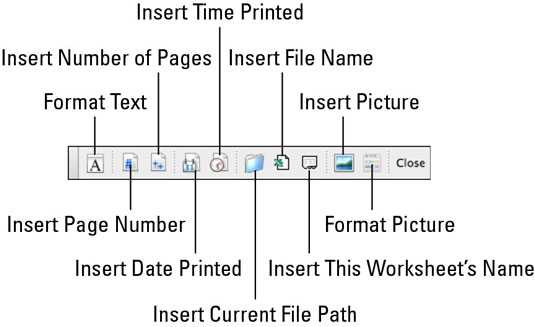Форматирането на горни и долни колонтитули в Excel 2011 за Mac добавя отличителен външен вид към вашите отпечатани работни листове. Можете също така лесно да включите важна информация за дата и час. Можете да работите с горни и долни колонтитули в изглед на оформление на страницата, като изберете Изглед→ Оформление на страница или щракнете върху бутона Оформление на страницата в раздела Оформление на лентата на Office 2011 за Mac.
Въвеждане на горен или долен колонтитул във вашия работен лист на Excel 2011 за Mac
Следвайте тези стъпки, за да добавите горен или долен колонтитул:
Преместете курсора върху бялото пространство в горната част на страницата, за да добавите или форматирате заглавка. По същия начин можете да преместите курсора върху бялото пространство в долната част на страницата, за да добавите или форматирате долен колонтитул.
Появява се подкана, която ви казва да щракнете двукратно, ако искате да добавите горен (или долен колонтитул).

Щракнете двукратно в бялото пространство.
Горните и долните колонтитули са разделени на три отделни региона. Вие сте в левия, десния или централния регион, в зависимост от това къде щракнете двукратно.
Въведете горния или долния колонтитул в предоставения текст.
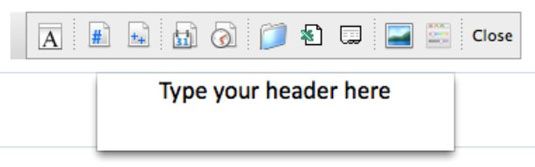
Щракнете върху бутона Затваряне или натиснете Esc на клавиатурата си, за да излезете от диалоговия заглавие/долен колонтитул.
Форматиране на горните и долните колонтитули в Excel 2011 за Mac
Когато въвеждате или редактирате горен или долен колонтитул, можете да използвате бутоните за горен и долен колонтитул на лентата с инструменти, за да направите нещата фантастични.

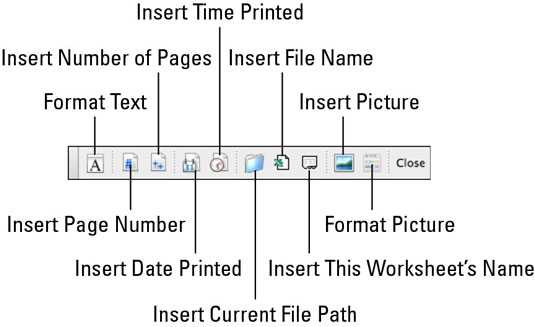
Можете да комбинирате кодове с текст. Например, използвайте Вмъкване на номер на страница и Вмъкване на брой страници с допълнителен текст като този: Страница &[Страница] от &[Страници], за да отпечатате „Страница № от #“.
Ако предпочитате ретро изгледа на стария горен/долен колонтитул от предишни версии на Excel, все още можете да получите достъп до него, като изберете Файл→ Настройка на страницата и след това щракнете върху раздела Горен/Долен колонтитул; можете също да изберете Изглед→ Горен и долен колонтитул.